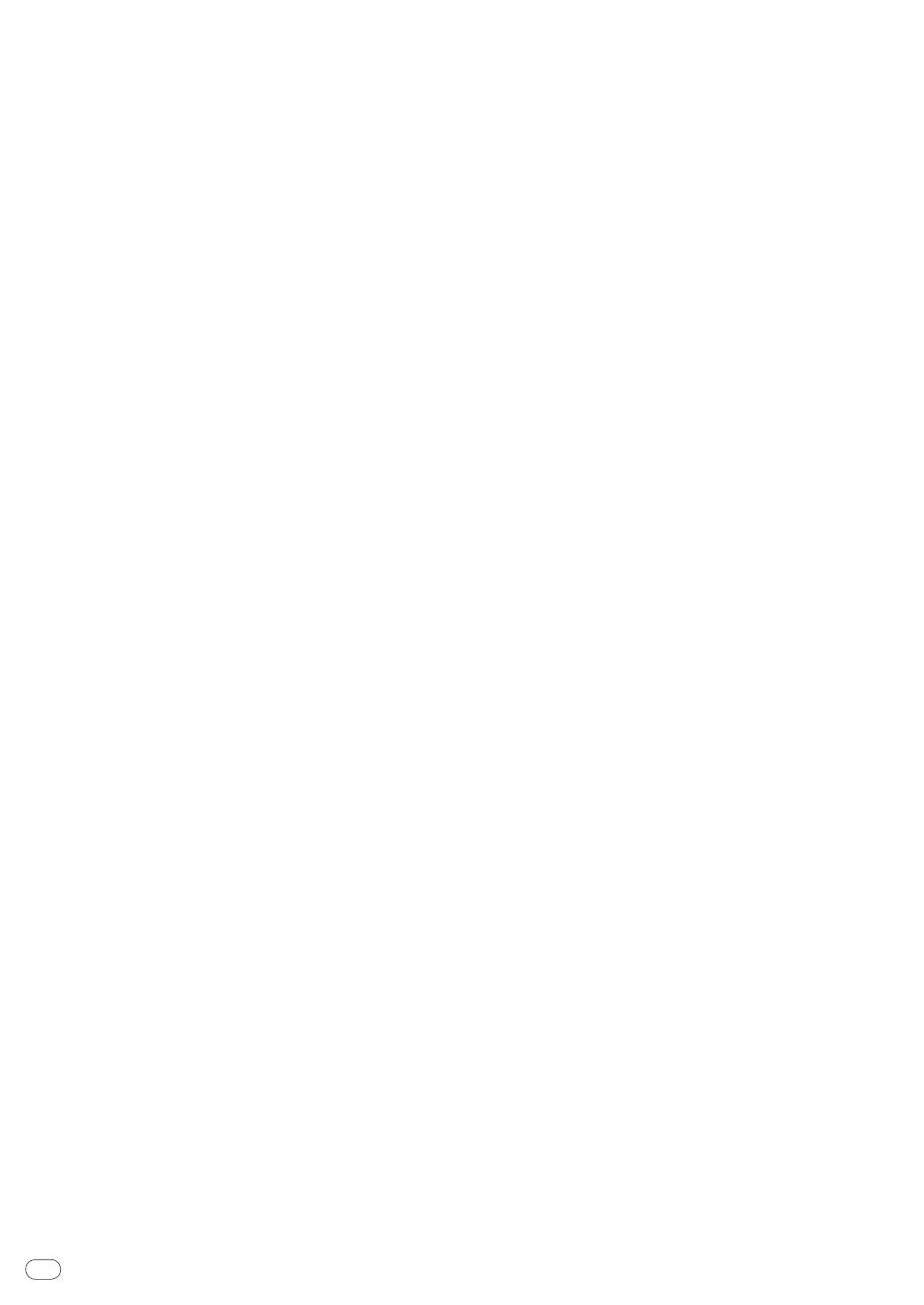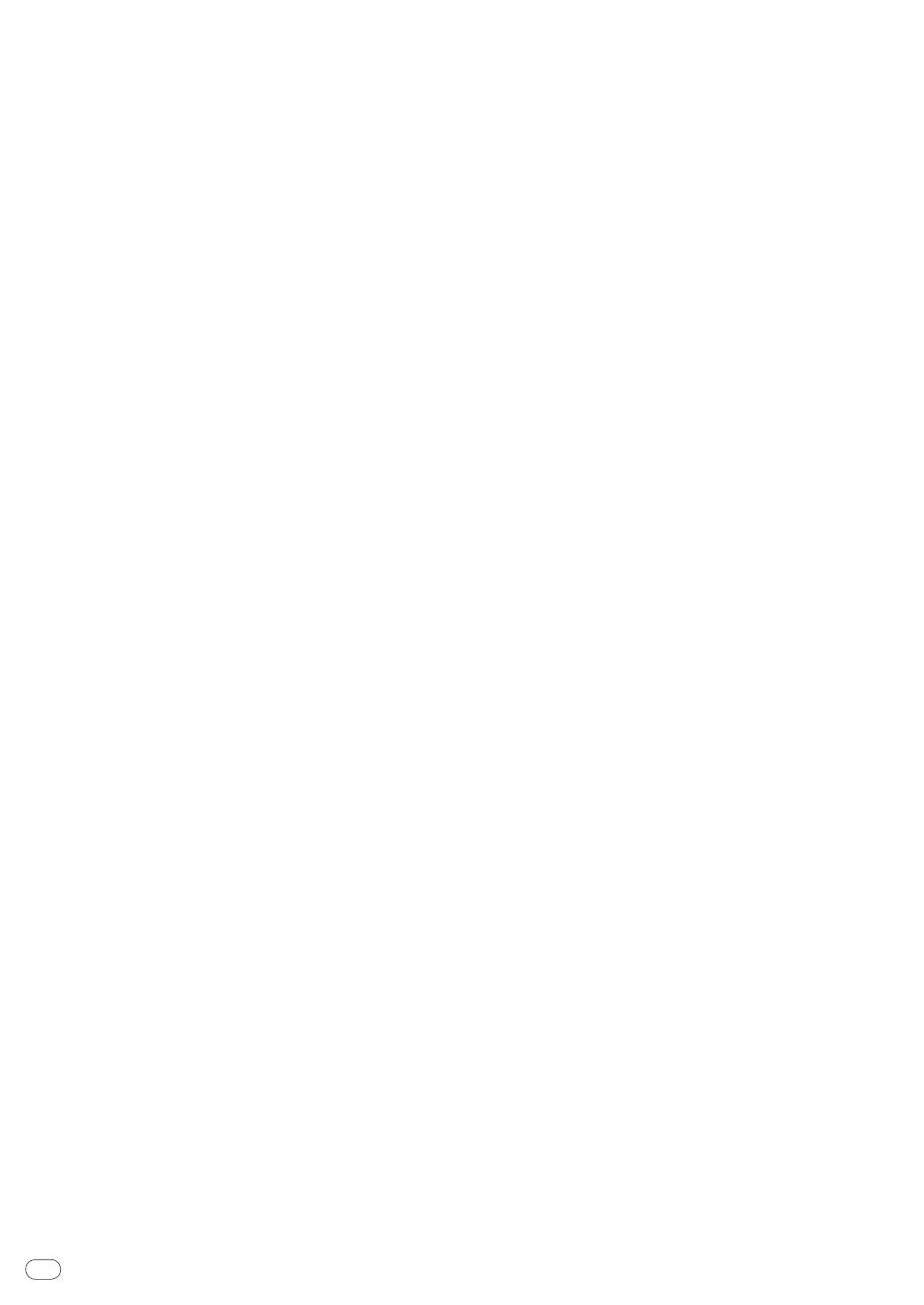
DRB1566-A
Ru
8
46
Проверка самой последней информации о
программном драйвере
Для самой последней информации о программном драйвере для
исключительного использования с данным аппаратом, посетите
наш указанный ниже веб-сайт.
http://www.prodjnet.com/support/
Лицензионное Соглашение с конечным
пользователем
Это лицензионное Соглашение с конечным пользователем
(“Соглашение”) заключается между Вами (как в случае индиви-
дуальной установки Программы, так и в случае действий индиви-
дуума в интересах юридического лица) (“Вы” или “Ваш”) и корпора-
цией PIONEER CORPORATION (“Pioneer”).
ВЫПОЛНЕНИЕ КАКИХ-ЛИБО ДЕЙСТВИЙ ДЛЯ НАЛАДКИ
ИЛИ УСТАНОВКИ ПРОГРАММЫ ОЗНАЧАЕТ, ЧТО ВЫ
СОГЛАШАЕТЕСЬ СО ВСЕМИ ПОЛОЖЕНИЯМИ ЭТОГО
ЛИЦЕНЗИОННОГО СОГЛАШЕНИЯ. РАЗРЕШЕНИЕ ЗАГРУЗИТЬ
И/
ИЛИ ИСПОЛЬЗОВАТЬ ПРОГРАММУ ОПРЕДЕЛЯЕТСЯ
ИСКЛЮЧИТЕЛЬНО СОБЛЮДЕНИЕМ ВАМИ ЭТИХ ПОЛОЖЕНИЙ.
ЧТОБЫ ЭТО СОГЛАШЕНИЕ СТАЛО ДЕЙСТВИТЕЛЬНЫМ И
ИМЕЮЩИМ СИЛУ, РАЗРЕШЕНИЕ В ПИСЬМЕННОМ ИЛИ
ЭЛЕКТРОННОМ ВИДЕ НЕ ТРЕБУЕТСЯ. ЕСЛИ ВЫ СОГЛАСНЫ
НЕ СО ВСЕМИ ПОЛОЖЕНИЯМИ ЭТОГО СОГЛАШЕНИЯ, ВАМ
НЕ ДАЕТСЯ ПРАВО ИСПОЛЬЗОВАТЬ ПРОГРАММУ, И ВЫ
ДОЛЖНЫ В ЗАВИСИМОСТИ ОТ ОБСТОЯТЕЛЬСТВ ОСТАНОВИТЬ
УСТАНОВКУ ПРОГРАММЫ ИЛИ УДАЛИТЬ ЕЕ.
1 Определения
1 “Документация” означает документацию в письменном
виде, технические характеристики и содержание данных
поддержки, которые сделаны общедоступными компа-
нией Pioneer для поддержки установки и использования
Программы.
2 “Программа” означает все программное обеспечение
компании Pioneer или его части, лицензия на использова-
ние которого дана Вам компанией Pioneer в рамках этого
Соглашения.
2 Лицензия на программу
1 Ограниченная лицензия. Принимая во внимание ограни-
чения этого Соглашения, компания Pioneer предоставляет
Вам ограниченную, не исключительную, непередаваемую
лицензию (без права на сублицензирование):
a На установку одной копии Программы на жесткий диск
Вашего компьютера; на использование Программы
только для Ваших личных целей в соответствии с этим
Соглашением и Документацией (“Санкционированное
использование”);
b На использование Документации для поддержки Вашего
Санкционированного использования; и
c На выполнение одной копии программы исключительно
в целях резервного копирования при условии, что все
названия и торговые марки, информация об авторском
праве и ограничениях воспроизводятся на копии.
2 Ограничения. Вы не будете копировать или использовать
Программу или Документацию иначе, чем разрешено этим
Соглашением. Вы не будете передавать, сублицензировать,
давать напрокат, в аренду или одалживать Программу или
использовать ее для обучения третьей стороны, для коммер-
ческого использования или сервисных работ. Вы не будете
самостоятельно или с помощью третьей стороны модифи-
цировать, производить инженерный анализ, разбирать или
декомпиллировать Программу, за исключением случаев, явно
разрешенных соответствующим законом, и только после того,
как Вы уведомите в письменной форме компанию Pioneer о
Ваших намерениях. Вы не будете использовать Программу на
нескольких процессорах без предварительного письменного
разрешения компании Pioneer.
3 Право собственности. Компания Pioneer или ее лицензиары
сохраняют все права, названия и доли во всех патентах,
авторских правах, торговых знаках, промышленных секре-
тах и правах на другую интеллектуальную собственность,
относящихся к Программе и Документации, а также любых
производных работах. Вы не приобретаете никаких других
прав, выраженных или подразумеваемых, выходящих за
рамки ограниченной лицензии, сформулированной в этом
Соглашении.
4 Отсутствие поддержки. Компания Pioneer не несет обяза-
тельств относительно обеспечения поддержки, техниче-
ского обслуживания, обновления, модификации или выпу-
ска новых версий Программы или Документации в рамках
этого Соглашения.
3 Отказ от гарантийных обязательств
ПРОГРАММА И ДОКУМЕНТАЦИЯ ПОСТАВЛЯЮТСЯ “КАК ЕСТЬ”
(“AS IS”), БЕЗ КАКИХ-ЛИБО ЗАЯВЛЕНИЙ ИЛИ ГАРАНТИЙ, И ВЫ
СОГЛАШАЕТЕСЬ ИСПОЛЬЗОВАТЬ ИХ НА ВАШ СОБСТВЕННЫЙ
РИСК. В МАКСИМАЛЬНОЙ СТЕПЕНИ, ДОПУСТИМОЙ
ЗАКОНОМ, КОМПАНИЯ PIONEER ОТКАЗЫВАЕТСЯ ОТ ЛЮБЫХ
ГАРАНТИЙ В ЛЮБОЙ ФОРМЕ, ОТНОСИТЕЛЬНО ПРОГРАММЫ
И ДОКУМЕНТАЦИИ, КАК ВЫРАЖЕННЫХ, ПОДРАЗУМЕВАЕМЫХ,
ПРЕДПИСАННЫХ, ТАК И ВОЗНИКАЮЩИХ В РЕЗУЛЬТАТЕ
ЭКСПЛУАТАЦИИ, ПРИМЕНЕНИЯ ИЛИ КОММЕРЧЕСКОГО
ИСПОЛЬЗОВАНИЯ, ВКЛЮЧАЯ ЛЮБЫЕ ГАРАНТИИ
ТОВАРНОСТИ, СООТВЕТСТВИЯ КАЧЕСТВА, ТОЧНОСТИ, ПРАВА
СОБСТВЕННОСТИ И ВОПРОСА КОНТРАФАКТНОСТИ.
4 Убытки и средства судебной защиты в случае
нарушения
Вы соглашаетесь, что любые нарушения ограничений этого
Соглашения нанесут компании Pioneer значительный урон, кото-
рый не может быть скомпенсирован только деньгами. В допол-
нение к требованию возмещения убытков и другим средствам
судебной защиты, к которым может прибегнуть компания Pioneer,
Вы соглашаетесь с тем, что компания Pioneer может добиваться
судебного запрета, чтобы предотвратить действительное, угро-
жающее или постоянное нарушение этого Соглашения.
5 Прекращение соглашения
В случае нарушения Вами любого положения этого Соглашения
компания Pioneer может аннулировать его в любое время. Если это
Соглашение аннулировано, Вы должны прекратить использование
Программы, навсегда удалить ее из компьютера, где она была
установлена, и уничтожить все копии Программы и Документации,
которыми Вы владеете, и уведомить об этом компанию Pioneer в
письменном виде. Разделы 2.2, 2.3, 2.4, 3, 4, 5 и 6 сохраняют свою
силу после аннулирования этого Соглашения.
6 Общие положения
1 Ограничение гарантии. Ни при каких условиях компания
Pioneer и ее дочерние компании не несут ответственности
в связи с этим Соглашением или его положениями, ни при
каких толкованиях ответственности, ни за какие косвенные,
побочные, специальные или штрафные убытки, или за
убытки, связанные с потерей прибыли, дохода, бизнеса,
сбережений, данных, выгоды или стоимости замещающих
товаров, даже если было заявлено о возможности таких
убытков или если такие убытки были предсказуемы. Ни
при каких условиях ответственность компании Pioneer за
все убытки не будет превышать сумму, в действительно-
сти уплаченную Вами компании Pioneer или ее дочерним
компаниям за Программу. Стороны сознают, что ограни-
чения ответственности, и распределение рисков в этом
Соглашении отражены в цене Программы и являются суще-
ственным элементом сделки между сторонами, без которых
компания Pioneer не стала бы предоставлять Программу
или одобрять это Соглашение.
2 Ограничения или исключения гарантии и ответственности,
содержащиеся в этом Соглашении, не влияют и не ставят
под сомнение Ваши предусмотренные законом права поку-
пателя, и они должны применяться к Вам только в преде-
лах ограничений и исключений, разрешенных местными
законами в местности, где Вы проживаете.
3 Делимость положений договора и отказ. Если какое-
либо условие этого Соглашения выполняется незаконно,
неверно или недейственно, такое условие должно выпол-
няться до возможного предела или, если это невозможно
по закону, должно быть отделено или удалено из этого
Соглашения, а оставшаяся часть будет оставаться в